MANUEL DE L’UTILISATEUR To download this user manual in a different language, visit gopro.com/help. Pour télécharger ce manuel de l’utilisateur dans une autre langue, rendez-vous sur gopro.com/help. / Rejoignez la communauté GoPro Wenn Sie dieses Benutzerhandbuch in einer anderen Sprache herunterladen möchten, besuchen Sie gopro.com/help. Per scaricare questo manuale utente in un’altra lingua, visita gopro.com/help. facebook.com/GoPro youtube.com/GoPro Para descargar este manual de usuario en otro idioma, visite gopro.com/help. Para baixar este manual do usuário em outro idioma, acesse gopro.com/help. twitter.com/GoPro instagram.com/GoPro このユーザーマニュアルの他言語版をダウンロードするには、 gopro.com/helpにアクセスしてください。 若要下載其他語言版本的使用說明書,請前往: gopro.com/help。 如需下载本用户手册的其他语言版本,请访问 gopro.com/help。 2 Чтобы загрузить это руководство пользователя на другом языке, посетите страницу gopro.com/help. 3 / Table des matières / Table des matières L’essentiel 6 Protune™ 81 Pour commencer 7 Transfert de fichiers sur un ordinateur 91 93 Icônes de la caméra 18 Lecture de vidéos et de photos Prise de vidéos 20 Messages importants Prise de photos 26 The Frame 100 Modification des paramètres de la caméra 35 Fixation de votre caméra 103 Accès à tous les modes et paramètres 38 Batterie 110 Paramètres vidéo 44 Dépannage 116 Paramètres photo 55 Assistance clientèle 124 Paramètres Multi-Shot (prises de vue multiples) 58 Information réglementaire 125 Mode Setup (configuration) 65 4 95 5 / L’essentiel / Pour commencer CHARGEMENT DE LA BATTERIE La batterie intégrée est livrée partiellement chargée. La caméra ou la batterie ne subira aucun dommage si vous l’utilisez avant qu’elle ne soit pleinement chargée. 6 Pour charger la batterie : 7 1. Écran d’état de la caméra 2. Bouton Shutter/Select (obturateur/sélectionner) [ 3. Microphone 4. Voyant indicateur d’état de la caméra (rouge)/Voyant 6 ] indicateur d’état de connexion sans fil (bleu) 5. Port micro USB 6. Fente pour carte microSD 7. Bouton Info/Wireless (info/sans fil) 1. Ouvrez la porte latérale. 2. Chargez la batterie à l’aide du câble USB inclus. Remarque : La batterie ne peut pas être retirée de la caméra. 7 / Pour commencer Le voyant indicateur d’état de la caméra (rouge) s’allume durant le chargement et s’éteint lorsque celui-ci est terminé. Lorsque vous rechargez la caméra par le biais d’un ordinateur, assurez-vous que l’ordinateur est branché à une prise électrique. Si les voyants indicateurs d’état de la caméra ne s’allument pas lors du chargement, utilisez un autre port USB. ATTENTION : L’utilisation d’un chargeur mural autre que le chargeur mural GoPro peut endommager la batterie de la caméra GoPro et provoquer un incendie ou une fuite. Utilisez uniquement un chargeur portant l’indication : Output 5V 1A (Sortie 5 V 1 A). Si vous ignorez la tension et l’ampérage de votre chargeur, utilisez le câble USB fourni pour charger la caméra avec votre ordinateur. 8 / Pour commencer Pour en savoir plus sur la batterie, consultez la section Batterie (page 110). ATTENTION : Soyez prudent lorsque vous utilisez votre GoPro dans le cadre de vos activités sportives. Faites attention à ce qui se passe autour de vous afin d’éviter de vous blesser ou de blesser autrui. Respectez toutes les lois locales en vigueur lors de l’utilisation de votre GoPro et de ses fixations et accessoires, y compris les lois sur la protection de la vie privée, qui peuvent interdire l’utilisation de caméras dans certaines zones. 9 / Pour commencer INSERTION + RETRAIT DES CARTES MÉMOIRE Insérez la carte SD en l’orientant vers le bas, étiquette vers le bas. Utilisez des cartes mémoire de marque (vendues séparément) conformes aux spécifications suivantes : • microSD, microSDHC ou microSDXC • Classe 10 ou UHS-I • Capacité maximale de 64 Go Pour consulter la liste des cartes microSD recommandées, rendez-vous sur gopro.com/help. 10 / Pour commencer NOTE : Manipulez les cartes mémoire avec précaution. Évitez les liquides, la poussière et les débris. À titre préventif, éteignez la caméra avant d’insérer ou de retirer la carte. Consultez les directives du fabricant relatives aux températures d’utilisation acceptables. MISES À JOUR DU LOGICIEL DE LA CAMÉRA Pour profiter des dernières fonctionnalités et obtenir le meilleur rendement de votre caméra HERO Session™ , assurez-vous d’utiliser la version la plus récente de son logiciel. Vous pouvez mettre à jour le logiciel de votre caméra avec la GoPro App ou sur gopro.com/getstarted. 11 / Pour commencer MISE EN MARCHE + ARRÊT La HERO Session se met en marche lorsque vous appuyez sur le bouton Shutter/Select (obturateur/ sélectionner) [ ] et est prête à capturer des vidéos ou des photos. Pour préserver la charge de la batterie, la caméra s’éteint automatiquement après la prise d’une photo, ou lorsque vous appuyez sur le bouton Shutter/Select (obturateur/sélectionner) [ ] pour arrêter l’enregistrement d’une vidéo. 12 / Pour commencer CONSEIL DE PRO : Avant de ranger votre caméra dans un sac ou dans une poche, placez-la à l’envers dans un cadre (de sorte que le bouton Shutter/Select (obturateur/sélectionner) [ ] soit protégé) pour éviter que la caméra ne capture des vidéos ou des photos accidentellement. Afin que le cadre ne laisse pas de marques sur la surface de la caméra, laissez le loquet du cadre ouvert. 13 / Pour commencer / Pour commencer AFFICHAGE DES INFOS D’ÉTAT Appuyez sur le bouton Info/Wireless (info/sans fil) pour afficher des informations sur l’état de votre caméra. Remarque : Pour quitter ces écrans rapidement, maintenez le bouton Info/Wireless (info/sans fil) enfoncé pendant trois secondes. • Résolution vidéo/ips/FOV (champ de vision) • Résolution mode Time Lapse (accéléré)/FOV (champ de vision)/intervalle • Mémoire restante sur la carte microSD pour chaque mode 14 • • • • État Protune État Spot Meter (posemètre) État de la connexion sans fil État de la batterie ASTUCES UTILES Suivez ces consignes pour obtenir le meilleur rendement de votre caméra : • La caméra est étanche jusqu’à 10 m (33’), aucun boîtier n’est requis. Assurez-vous que la porte latérale est fermée avant d’utiliser la caméra à proximité ou dans l’eau, la boue ou le sable. • Avant de fermer la porte latérale, assurez-vous qu’aucun débris n’est présent sur le joint. Si nécessaire, nettoyez-le à l’aide d’une brosse soufflante ou d’air comprimé. • Avant d’ouvrir la porte latérale, assurez-vous que la caméra est exempte d’eau et de débris. Si nécessaire, rincez la caméra à l’eau et séchez-la avec un chiffon. 15 / Pour commencer • Si du sable ou des débris s’agglomèrent autour de la porte latérale, plongez la caméra dans de l’eau chaude pendant 15 minutes, puis rincez-la minutieusement pour éliminer les débris avant d’ouvrir la porte. • Pour des performances audio optimales, secouez la caméra ou soufflez sur les orifices du microphone afin d’évacuer l’eau et d’éliminer les débris. • Après chaque utilisation dans de l’eau salée, rincez la caméra à l’eau douce et séchez-la avec un chiffon doux. 16 / Pour commencer • Si de la buée est présente sur l’objectif de la caméra, laissez la porte ouverte afin de sécher l’objectif. CONSEIL DE PRO : Durant les activités aquatiques, attachez votre caméra pour une sécurité accrue et utilisez un Floaty pour la faire flotter (vendu séparément). Pour plus d’informations, rendez-vous sur gopro.com. 17 / Icônes de la caméra Bips Intervalle Mode Photo Format vidéo Rafales de photos DEL Protune Mode Vidéo Date/Heure Boucle vidéo Faible luminosité Fréquence d’images en rafale Résolution vidéo Mode par défaut Supprimer Méga-pixels Champ de vision Mode Prises de vue multiples Images par seconde 18 / Icônes de la caméra Mode Configuration Connexion sans fil Posemètre Accéléré Orientation 19 / Prise de vidéos / Prise de vidéos PRISE DE VIDÉOS La résolution vidéo par défaut est 1080p30. Pour sélectionner une autre résolution, consultez la section Modification des paramètres de la caméra (page 35). Pour arrêter l’enregistrement : Appuyez sur le bouton Shutter/Select (obturateur/sélectionner) ]. La caméra arrête d’enregistrer, émet plusieurs bips sonores et [ s’éteint automatiquement pour optimiser l’autonomie de la batterie. Pour commencer l’enregistrement vidéo : Appuyez sur le bouton Shutter/Select (obturateur/sélectionner) ]. Votre caméra s’allume, émet trois bips sonores et commence [ automatiquement l’enregistrement vidéo. Les voyants indicateurs d’état de la caméra clignotent lors de l’enregistrement. CONSEIL DE PRO : Les vidéos filmées à des résolutions inférieures, telles que 720p30 ips, sont prises en charge par un plus grand nombre d’appareils mobiles et sont plus faciles à partager et à télécharger sur le Web. Si la carte mémoire est pleine ou la batterie est épuisée, votre caméra s’arrête automatiquement d’enregistrer et sauvegarde la vidéo avant de s’éteindre. 20 21 / Prise de vidéos AJOUT DE HILIGHT TAGS (BALISES HILIGHT) Vous pouvez marquer des moments spécifiques de vos vidéos en insérant des HiLight Tags (balises HiLight). Les HiLight Tags (balises HiLight) facilitent la recherche et le partage de ces moments. Remarque : Les HiLight Tags (balises HiLight) sont visibles lors de la lecture dans la GoPro App. Pour ajouter des HiLight Tags (balises HiLight) en cours d’enregistrement : Appuyez sur le bouton Info/Wireless (info/sans fil). 22 / Prise de vidéos CONSEIL DE PRO : Vous pouvez également insérer des HiLight Tags (balises HiLight) en cours d’enregistrement à l’aide de la GoPro App pour mobile ou de la Smart Remote. PRISE DE LOOPING VIDEO (VIDÉOS EN BOUCLE) Une prise de vidéo en boucle permet d’enregistrer en continu et de sauvegarder uniquement les moments de votre choix, et ainsi d’économiser de l’espace sur votre carte microSD. L’enregistrement vidéo en boucle est disponible uniquement lorsque la caméra est connectée à la GoPro App pour mobile ou à une télécommande GoPro. Pour modifier les paramètres d’enregistrement vidéo en boucle, consultez la section Paramètres vidéo (page 44). 23 / Prise de vidéos Pour enregistrer une vidéo en boucle : 1. Connectez votre caméra à la GoPro App pour mobile ou à une télécommande GoPro. Pour plus de détails, consultez la section Accès à tous les modes et paramètres (page 38). ] depuis l’application 2. Sélectionnez le mode Vidéo [ ou la télécommande. 3. Sélectionnez Looping Video (boucle vidéo). 4. Appuyez sur le bouton Record (enregistrer) de l’application, ou sur ] de la le bouton Shutter/Select (obturateur/sélectionner) [ télécommande ou de la caméra. La caméra émet un bip sonore et ses voyants indicateurs d’état clignotent pendant l’enregistrement. 24 / Prise de vidéos 5. Pour arrêter l’enregistrement, appuyez sur le bouton Record (enregistrer) de l’application, ou sur le bouton Shutter/Select ] de la télécommande ou de la (obturateur/sélectionner) [ caméra. Les voyants indicateurs d’état de la caméra clignotent trois fois et la caméra émet plusieurs bips. Remarque : Lorsque votre caméra est connectée à l’application ou à la télécommande, elle reste activée en mode veille après une capture de vidéo ou de photo. Si vous voulez éteindre la caméra, appuyez sur le bouton Power (alimentation) de l’application ou sur le bouton Power/Mode (alimentation/mode) de la télécommande. La connexion sans fil reste activée pour permettre la connexion de votre caméra à l’application ou à la télécommande. CONSEIL DE PRO : Les vidéos filmées à des résolutions inférieures, telles que 720p30 ips, sont prises en charge par un plus grand nombre d’appareils mobiles et sont plus faciles à partager et à télécharger sur le Web. 25 / Prise de photos PRISE DE TIME LAPSE PHOTOS (PHOTOS EN ACCÉLÉRÉ) En mode Time Lapse (accéléré), la caméra prend une série de photos à intervalles réguliers. Utilisez le mode Time Lapse (accéléré) pour prendre des photos de vos activités et choisir les meilleures plus tard. L’intervalle par défaut du mode Time Lapse (accéléré) est de 0,5 seconde. Pour sélectionner un intervalle différent, consultez la section Modification des paramètres de la caméra (page 35). Pour prendre des Time Lapse Photos (photos en accéléré) : ] Maintenez le bouton Shutter/Select (obturateur/sélectionner) [ enfoncé pendant trois secondes environ, jusqu’à ce que l’icône Time ] apparaisse sur l’écran d’état de la caméra. Lapse (accéléré) [ Votre caméra s’allume, émet deux bips sonores et commence 26 / Prise de photos automatiquement la capture de Time Lapse photos (photos en accéléré). Les voyants indicateurs d’état de la caméra clignotent lors de la prise de photos. Pour arrêter l’enregistrement : Appuyez sur le bouton Shutter/Select (obturateur/sélectionner) ]. La caméra arrête d’enregistrer, émet plusieurs bips sonores et [ s’éteint automatiquement pour optimiser l’autonomie de la batterie. PRISE D’UNE PHOTO UNIQUE Les photos uniques sont prises avec une résolution par défaut de 8 MP. Pour modifier les paramètres des photos, consultez la section Modification des paramètres de la caméra (page 35). 27 / Prise de photos Pour prendre une seule photo : 1. Appuyez sur le bouton Info/Wireless (info/sans fil) pour activer l’écran d’état de la caméra. 2. Assurez-vous que le mode photo actuellement sélectionné est Single (unique) : a. Appuyez à plusieurs reprises sur le bouton Info/Wireless (info/sans fil) pour accéder à l’option Camera Settings (paramètres de la caméra), puis sur le bouton Shutter/Select ] pour confirmer. (obturateur/sélectionner) [ b. Appuyez à plusieurs reprises sur le bouton Shutter/Select ]. (obturateur/sélectionner) [ ] pour afficher l’icône Photo [ 28 / Prise de photos c. Appuyez sur le bouton Info/Wireless (info/sans fil) pour mettre en surbrillance le mode de prise de photos, Single (unique) ou Burst (rafale). d. Si le mode actuel est Burst (rafale), appuyez sur le bouton ] pour Shutter/Select (obturateur/sélectionner) [ sélectionner le mode Single (unique). e. Appuyez à plusieurs reprises sur le bouton Info/Wireless (info/sans fil) pour accéder à l’option Done (terminé), puis ] sur Shutter/Select (obturateur/sélectionner) [ pour confirmer. 29 / Prise de photos 3. Appuyez sur le bouton Info/Wireless (info/sans fil) pour accéder à l’option Enter Photo Mode (activer le mode Photo), puis sur ] pour confirmer. Shutter/Select (obturateur/sélectionner) [ 4. Appuyez sur le bouton Shutter/Select (obturateur/sélectionner) ]. La caméra émet un bip sonore, puis un autre bip après la [ prise d’une photo. Les voyants indicateurs d’état de la caméra clignotent lors de la prise de photos. 5. Pour quitter le mode Photo, appuyez sur le bouton Info/Wireless (info/sans fil) pour accéder à l’option Exit Photo Mode (quitter le mode Photo), puis sur Shutter/Select (obturateur/sélectionner) ] pour confirmer. [ 30 / Prise de photos PRISE DE BURST PHOTOS (PHOTOS EN RAFALE) En mode Burst (rafale), la caméra prend jusqu’à 10 photos en 1 seconde et permet de saisir l’image parfaite lors de vos activités sportives les plus mouvementées. Pour modifier les paramètres du mode Burst (rafale), consultez la section Modification des paramètres de la caméra (page 35). Pour prendre des Burst Photos (rafales de photos) : 1. Appuyez sur le bouton Info/Wireless (info/sans fil) pour activer l’écran d’état de la caméra. 2. Assurez-vous que le mode photo actuellement sélectionné est Burst (rafale) : 31 / Prise de photos a. Appuyez à plusieurs reprises sur le bouton Info/Wireless (info/sans fil) pour accéder à l’option Camera Settings (paramètres de la caméra), puis sur le bouton Shutter/Select ] pour confirmer. (obturateur/sélectionner) [ b. Appuyez à plusieurs reprises sur le bouton Shutter/Select ] pour afficher l’icône (obturateur/sélectionner) [ ]. Photo [ c. Appuyez sur le bouton Info/Wireless (info/sans fil) pour mettre en surbrillance le mode de prise de photos, Single (unique) ou Burst (rafale). 32 / Prise de photos d. Si le mode actuel est Single (unique), appuyez sur le bouton ] pour Shutter/Select (obturateur/sélectionner) [ sélectionner le mode Burst (rafale). e. Appuyez à plusieurs reprises sur le bouton Info/Wireless (info/sans fil) pour accéder à l’option Done (terminé), ] puis sur Shutter/Select (obturateur/sélectionner) [ pour confirmer. 3. Appuyez sur le bouton Info/Wireless (info/sans fil) pour accéder à l’option Enter Photo Mode (activer le mode Photo), puis sur ] pour confirmer. Shutter/Select (obturateur/sélectionner) [ 33 / Prise de photos 4. Appuyez sur le bouton Shutter/Select (obturateur/sélectionner) ]. La caméra émet un bip sonore, puis un autre bip après la [ prise de chaque photo. Les voyants indicateurs d’état de la caméra clignotent lors de la prise de photos. 5. Pour quitter le mode Photo, appuyez sur le bouton Info/Wireless (info/sans fil) pour accéder à l’option Exit Photo Mode (quitter le mode Photo), puis sur Shutter/Select (obturateur/sélectionner) ] pour confirmer. [ 34 / Modification des paramètres de la caméra Vous pouvez modifier certains paramètres vidéo et photo à l’aide des boutons de la caméra. Pour accéder à la totalité des paramètres et modes, consultez la section Accès à tous les modes et paramètres (page 38). POUR MODIFIER LES PARAMÈTRES DE LA CAMÉRA : 1. Appuyez sur le bouton Info/Wireless (info/sans fil) pour afficher l’écran d’état. 2. Appuyez à plusieurs reprises sur le bouton Info/Wireless (info/ sans fil) pour accéder à l’option Camera Settings (paramètres de la caméra), puis sur le bouton Shutter/Select (obturateur/ ] pour confirmer. sélectionner) [ 35 / Modification des paramètres de la caméra 3. Appuyez sur le bouton Shutter/Select (obturateur/sélectionner) ] pour sélectionner le mode souhaité. [ / Modification des paramètres de la caméra 6. Appuyez à plusieurs reprises sur le bouton Info/Wireless (info/ sans fil) pour accéder à l’option Done (terminé), puis sur le bouton ] pour confirmer. Shutter/Select (obturateur/sélectionner) [ 4. Appuyez à plusieurs reprises sur le bouton Info/Wireless (info/ sans fil) pour accéder à un paramètre. 5. Appuyez sur le bouton Shutter/Select (obturateur/sélectionner) ] pour sélectionner une autre option. [ 36 37 / Accès à tous les modes et paramètres Pour accéder à la totalité des modes et paramètres, connectez votre caméra à une télécommande GoPro (vendue séparément) ou à la GoPro App pour mobile. Les paramètres sont sauvegardés une fois la caméra déconnectée. VIDÉO Enregistrer une vidéo PHOTOS EN ACCÉLÉRÉ Prendre des photos à intervalles réguliers BOUCLE VIDÉO Enregistrer en continu RAFALE DE PHOTOS Prendre jusqu’à 10 photos en 1 seconde / Accès à tous les modes et paramètres PHOTO Prendre une seule photo PARAMÈTRES Configurer tous les paramètres de la caméra CONNEXION À LA GOPRO APP POUR MOBILE La GoPro App pour mobile (application gratuite) permet de configurer tous les modes et paramètres de la caméra depuis un smartphone ou une tablette. Vous avez ainsi accès aux fonctionnalités de contrôle de la caméra, d’aperçu en direct, de lecture et de partage de vos contenus, ainsi qu’aux mises à jour du logiciel de la caméra. Pour en savoir plus, rendez-vous sur gopro.com/getstarted. Remarque : Lorsque votre caméra est connectée à l’application ou à la télécommande, elle reste activée en mode veille après la capture d’une vidéo ou d’une photo. 38 39 / Accès à tous les modes et paramètres Pour connecter votre caméra à la GoPro App pour mobile : 1. Téléchargez la GoPro App sur votre smartphone ou tablette depuis l’Apple® App Store ou Google Play. 2. Ouvrez l’application. 3. Suivez les instructions à l’écran pour connecter votre caméra. Remarque : Si nécessaire, le mot de passe par défaut de votre caméra est goprohero. Pour obtenir des instructions complètes sur l’appariement, rendez-vous sur gopro.com/help. 40 / Accès à tous les modes et paramètres APPARIEMENT AVEC LA TÉLÉCOMMANDE La Smart Remote permet de configurer les modes et paramètres de capture, d’allumer et d’éteindre votre GoPro, de lancer et d’arrêter l’enregistrement et d’ajouter des HiLight Tags (balises HiLight). Remarque : La HERO Session est compatible avec les télécommandes Smart Remote et Wi-Fi. Pour apparier la télécommande et la caméra : 1. Sur la caméra, appuyez sur le bouton Info/Wireless (info/sans fil) pour afficher l’écran d’état. 2. Appuyez à plusieurs reprises sur le bouton Info/Wireless (info/ sans fil) pour accéder à l’option RC (télécommande), puis sur ] le bouton Shutter/Select (obturateur/sélectionner) [ 41 / Accès à tous les modes et paramètres pour confirmer. La caméra entre automatiquement en mode d’appariement. Remarque : Si vous avez déjà apparié votre HERO Session avec la GoPro App pour mobile ou une télécommande GoPro, naviguez jusqu’à l’option Add New (ajouter nouveau), et non RC (télécommande). Pour plus de détails, consultez le manuel de l’utilisateur de votre télécommande. 3. Mettez la télécommande en mode d’appariement. Pour plus d’informations, consultez le manuel de l’utilisateur de votre télécommande sur gopro.com/getstarted. CONNEXION APRÈS L’APPARIEMENT Après avoir connecté votre caméra à l’application ou à la télécommande pour la première fois, vous pouvez ensuite la connecter via le menu Wireless (connexion sans fil). 42 / Accès à tous les modes et paramètres Pour connecter votre caméra après l’appariement : 1. Sur la caméra, appuyez sur le bouton Info/Wireless (info/ sans fil) pour afficher l’écran d’état, puis appuyez à plusieurs reprises sur ce même bouton pour accéder au paramètre souhaité (App, RC ou App & RC). 2. Appuyez sur le bouton Shutter/Select (obturateur/sélectionner) ] pour confirmer. [ Remarque : App & RC (application et télécommande) n’apparaît que si vous avez apparié votre caméra avec un smartphone ou une tablette compatible Bluetooth® LE. Cette option permet de connecter votre caméra soit à la télécommande, soit à l’application. Les voyants indicateurs d’état de la connexion sans fil (bleus) clignotent lorsque la connexion sans fil est activée et que la caméra n’enregistre pas. 43 / Paramètres vidéo / Paramètres vidéo PARAMÈTRES VIDÉO Le mode Vidéo propose deux modes de capture : Vidéo et Looping video (boucle vidéo) vidéo. Vous pouvez configurer tous les paramètres du mode Vidéo en connectant votre HERO Session™ à la GoPro App pour mobile ou à une télécommande GoPro. Résolution, IPS et FOV (champ de vision) Résolution vidéo 1440p 1080p SuperView ™ 44 IPS (NTSC/PAL) FOV Résolution d’écran 30/25 Ultra large 1920x1440, 4:3 48/48 30/25 Ultra large 1920x1080, 16:9 Résolution vidéo IPS (NTSC/PAL) FOV Résolution d’écran 1080p 60/50 30/25 Ultra large, Moyen 1920x1080, 16:9 960p 60/50 30/25 Ultra large 1280x960, 4:3 720p SuperView 60/50 30/25 Ultra large 1280x720, 16:9 45 / Paramètres vidéo / Paramètres vidéo Résolution vidéo IPS (NTSC/PAL) FOV Résolution d’écran 720p 100/100 60/50 30/25 Ultra large, Moyen 1280x720, 16:9 WVGA 120/100 Ultra large 848x480, 16:9 46 Résolution Meilleure utilisation 1440p Idéale pour les utilisateurs avertis qui veulent prendre une image complète et l’éditer au format de leur choix. 1080p SuperView SuperView offre le champ de vision le plus immersif au monde. À utiliser lorsque la caméra est fixée sur le corps ou l’équipement. Le contenu 4:3 plus vertical est étiré automatiquement en 16:9 plein écran afin d’offrir une image extraordinaire sur l’écran large de votre ordinateur. 47 / Paramètres vidéo Résolution Meilleure utilisation 1080p Parfaite pour toutes les prises. La résolution et la fréquence d’images élevées donnent des résultats remarquables. 960p Idéale pour les utilisateurs qui veulent prendre une image complète et l’éditer au format de leur choix. 48 / Paramètres vidéo Résolution Meilleure utilisation 720p SuperView SuperView offre le champ de vision le plus immersif au monde. À utiliser lorsque la caméra est fixée sur le corps ou l’équipement. Le contenu 4:3 plus vertical est étiré automatiquement en 16:9 plein écran afin d’offrir une image extraordinaire sur l’écran large de votre ordinateur. 49 / Paramètres vidéo Résolution Meilleure utilisation 720p Adaptée aux prises de vues réalisées à la main et aux images au ralenti. La résolution 720p est optimale pour le partage sur les réseaux sociaux. La résolution 720p100 est idéale pour les mouvements au ralenti. WVGA Excellente pour des images ralenties à l’extrême et lorsque la définition standard est acceptable. 50 / Paramètres vidéo FOV Meilleure utilisation Ultra large (W) Champ de vision le plus large. Recommandé lorsque la caméra est fixée sur le corps ou l’équipement. Adapté aux prises de vue d’action afin de capturer le maximum d’éléments dans le cadre. Moyen (M) Champ de vision moyen. Idéal pour les prises de vue où le sujet occupe tout le cadre. CONSEIL DE PRO : Créez facilement des vidéos GoPro spectaculaires à l’aide de la GoPro App pour ordinateur de bureau (application gratuite). Pour en savoir plus, rendez-vous sur gopro.com/getstarted. 51 / Paramètres vidéo Faible luminosité Le mode Auto Low Light (ajustement automatique par faible luminosité) permet de réaliser des prises de vue dans les environnements peu éclairés, ou lorsque les conditions de luminosité fluctuent rapidement. La caméra ajuste automatiquement le nombre d’ips selon la luminosité pour obtenir l’exposition optimale et les meilleurs résultats possibles. Le mode Auto Low Light (ajustement automatique par faible luminosité) est disponible pour les fréquences d’images de 48 ips et plus. Le mode Auto Low Light (ajustement automatique par faible 52 / Paramètres vidéo luminosité) n’est pas disponible en mode WVGA. Les options de ce paramètre sont Auto/On (automatique/activé ; par défaut) et Off (désactivé). Posemètre La fonction Spot Meter (posemètre) est recommandée pour filmer dans un environnement où la luminosité est différente de l’endroit où vous vous trouvez. Ce cas de figure peut se produire lorsque vous filmez l’extérieur depuis l’habitacle d’une voiture, ou un environnement ombragé alors que vous vous trouvez au soleil. La fonction Spot Meter (posemètre) règle automatiquement l’exposition en se basant sur un point unique situé au milieu de l’image, plutôt 53 / Paramètres photo / Paramètres vidéo que par rapport au cadre complet. Les options disponibles pour ce paramètre sont Off (désactivé ; par défaut) et On (activé). Remarque : Les modifications apportées à la fonction Spot Meter (posemètre) dans les paramètres Vidéo ne s’appliquent qu’à la capture de vidéos. Afin de configurer cette fonction pour la capture de photos, ajustez l’option Spot Meter (posemètre) des paramètres Photo. Afin de configurer cette fonction pour des prises de vue multiples, ajustez l’option Spot Meter (posemètre) des paramètres Multi-Shot (prises de vue multiples). Protune Pour en savoir plus sur les paramètres Protune, consultez la section Protune (page 81). 54 PARAMÈTRES PHOTO Le mode Photo propose un mode de capture : Single (unique). Certains paramètres du mode Photo peuvent être configurés directement sur la caméra. Pour accéder à la totalité des paramètres, connectez votre HERO Session™ à la GoPro App pour mobile ou à une télécommande GoPro. Méga-pixels Ultra large 8 MP (par défaut) Champ de vision le plus large. Adapté aux prises de vue d’action. Moyen 5 MP Champ de vision moyen. Idéal pour les prises de vue où le sujet occupe tout le cadre. 55 / Paramètres photo Remarque : Le nombre de méga-pixels sélectionné dans les paramètres Photo ne s’applique qu’à la prise de photos. Pour ajuster ce paramètre pour le mode Multi-Shot (prises de vue multiples), configurez l’option Spot Meter (posemètre) des paramètres Multi-Shot (prises de vue multiples). Posemètre La fonction Spot Meter (posemètre) est recommandée pour prendre des photos d’un environnement où la luminosité est différente de celle de l’endroit où vous vous trouvez. Ce cas de figure peut se produire lorsque vous prenez des photos de l’extérieur depuis l’habitacle d’une voiture, ou d’un environnement ombragé alors que vous vous trouvez au soleil. La fonction Spot Meter (posemètre) règle automatiquement l’exposition en se basant sur un point unique situé 56 / Paramètres photo au milieu de l’image, plutôt que par rapport au cadre complet. Les options disponibles pour ce paramètre sont Off (désactivé ; par défaut) et On (activé). Remarque : Les modifications apportées à la fonction Spot Meter (posemètre) dans les paramètres Photo ne s’appliquent qu’à la prise de photos. Afin de configurer cette fonction pour la capture de vidéos, ajustez l’option Spot Meter (posemètre) des paramètres Vidéo. Afin de configurer cette fonction pour le mode Multi-Shot (prises de vue multiples) ajustez l’option Spot Meter (posemètre) des paramètres Multi-Shot (prises de vue multiples). 57 / Paramètres Multi-Shot (prises de vue multiples) PARAMÈTRES MULTI-SHOT (PRISES DE VUE MULTIPLES) Vous pouvez configurer la totalité des paramètres des modes Time Lapse (accéléré) et Burst photos (rafale de photos) en connectant votre HERO Session à la GoPro App pour mobile ou à une télécommande GoPro. Intervalle Le paramètre Intervalle s’applique à la prise de Time Lapse photos (photos en accéléré). Il détermine le laps de temps qui s’écoule entre chaque prise de photo. 58 / Paramètres Multi-Shot (prises de vue multiples) Intervalles en Time Lapse (accéléré) Les intervalles de temps disponibles vont de 0,5 seconde (par défaut) à 60 secondes. INTERVALLE EXEMPLES 0,5 à 2 secondes Surf, vélo ou autre activité sportive 2 secondes Rue très fréquentée 5 à 10 secondes Coucher du soleil 10 à 60 secondes Activités de longue durée, telles que des projets de construction ou des réunions de famille 59 / Paramètres Multi-Shot (prises de vue multiples) CONSEIL DE PRO : Créez une vidéo à partir de vos Time Lapse photos (photos en accéléré) avec la GoPro App pour ordinateur de bureau (application gratuite). Pour en savoir plus, rendez-vous sur gopro.com/getstarted. / Paramètres Multi-Shot (prises de vue multiples) La Rate (fréquence) s’applique uniquement au Burst photos (rafales de photos). Les photos peuvent être prises aux vitesses suivantes : 3 photos en 1 seconde 5 photos en 1 seconde 10 photos en 1 seconde (par défaut) 10 photos en 2 secondes 60 61 / Paramètres Multi-Shot (prises de vue multiples) Méga-pixels Posemètre Paramètre Description Ultra large 8 MP (par défaut) Champ de vision le plus large. Adapté aux prises de vue d’action. Moyen 5 MP Champ de vision moyen. Idéal pour les prises de vue où le sujet occupe tout le cadre. Remarque : Le nombre de méga-pixels sélectionné dans les paramètres Multi-Shot (prises de vue multiples) ne s’applique qu’aux prises de vue multiples. Afin d’ajuster ce paramètre pour la capture de photos, configurez l’option Méga-pixels des paramètres Photo. 62 / Paramètres Multi-Shot (prises de vue multiples) La fonction Spot Meter (posemètre) est recommandée pour prendre des photos d’un environnement où la luminosité est différente de celle de l’endroit où vous vous trouvez. Ce cas de figure peut se produire lorsque vous prenez des photos de l’extérieur depuis l’habitacle d’une voiture, ou d’un environnement ombragé alors que vous vous trouvez au soleil. La fonction Spot Meter (posemètre) règle automatiquement l’exposition en se basant sur un point unique situé au milieu de l’image, plutôt que par rapport au cadre complet. Les 63 / Paramètres Multi-Shot (prises de vue multiples) options disponibles pour ce paramètre sont Off (désactivé ; par défaut) et On (activé). Remarque : Les modifications apportées à la fonction Spot Meter (posemètre) dans les paramètres Multi-Shot (prises de vue multiples) ne s’appliquent qu’aux prises de vue multiples. Afin de configurer cette fonction pour la capture de vidéos, ajustez l’option Spot Meter (posemètre) des paramètres Vidéo. Afin de configurer cette fonction pour la capture de photos, ajustez l’option Spot Meter (posemètre) des paramètres Photo. / Mode Setup (configuration) PARAMÈTRES DU MODE SETUP (CONFIGURATION) En mode Setup (configuration), vous pouvez modifier des paramètres qui s’appliquent à tous les modes de la caméra. Pour configurer un paramètre dans ce mode, votre caméra doit être connectée à la GoPro App pour mobile ou à une télécommande GoPro. Pour plus d’informations, consultez la section Accès à tous les modes et paramètres (page 38). Lorsque vous déconnectez votre caméra de l’application ou de la télécommande, la caméra sauvegarde les paramètres. 64 65 / Mode Setup (configuration) Connexion sans fil Ce paramètre permet de connecter votre caméra à la GoPro App pour mobile ou à une télécommande GoPro. Lorsque la connexion sans fil est activée, l’icône du mode sans fil s’affiche sur l’écran d’état de la caméra et les voyants indicateurs d’état de la connexion sans fil clignotent en bleu. Les voyants bleus de la connexion sans fil ne clignotent pas durant l’enregistrement. 66 / Mode Setup (configuration) Accès aux options de la connexion sans fil : 1. Appuyez sur le bouton Info/Wireless (info/sans fil) pour afficher l’écran d’état. 2. Appuyez à plusieurs reprises sur le bouton Info/Wireless (info/ sans fil) pour accéder à l’option Wireless (connexion sans fil), puis ] sur le bouton Shutter/Select (obturateur/sélectionner) [ pour confirmer. CONSEIL DE PRO : Pour quitter rapidement les écrans du menu de la connexion sans fil ou d’état, maintenez le bouton Info/Wireless (info/sans fil) enfoncé pendant trois secondes. 67 / Mode Setup (configuration) / Mode Setup (configuration) Paramètre Description Paramètre App Connecte la caméra à la GoPro App pour mobile. Pour de plus amples détails, consultez la section Connexion à la GoPro App pour mobile (page 39). RC Connecte la caméra à une télécommande GoPro. Pour obtenir des instructions sur l’appariement, consultez la section Appariement avec la télécommande (page 41). Éteint la caméra. Cette option ne s’affiche que si la connexion sans fil est activée et si la Turn Camera Off caméra est connectée à l’application ou à une (éteindre la caméra) télécommande. Si vous sélectionnez cette option, la caméra s’éteint mais la connexion sans fil reste active. 68 Description 69 / Mode Setup (configuration) Paramètre Description Désactive la connexion sans fil. Cette option ne s’affiche que lorsque la connexion sans Turn WiFi Off fil est activée. Lorsque la connexion sans fil (désactiver le Wi-Fi) est désactivée, les modes de prise de vue disponibles sur la caméra sont Vidéo et Time Lapse (accéléré). / Mode Setup (configuration) Paramètre Description Add New (ajouter nouveau) Apparie votre caméra avec une télécommande GoPro supplémentaire ou avec l’application installée sur un autre smartphone ou une autre tablette. Cette option ne s’affiche que si vous avez déjà apparié votre caméra avec une télécommande GoPro ou un smartphone/ une tablette. Remarque : Si votre smartphone/tablette est compatible avec Bluetooth® LE, les options App (application) et RC (télécommande) sont regroupées en une seule (App & RC) après la première connexion. L’option App & RC (application et télécommande) permet de connecter votre caméra soit à l’application, soit à la télécommande. 70 71 / Mode Setup (configuration) Réinitialisation du nom et du mot de passe de la connexion sans fil de votre caméra 1. La caméra étant éteinte, maintenez le bouton Info/Wireless (info/ sans fil) enfoncé jusqu’à ce que les options de réinitialisation apparaissent (après huit secondes environ). 2. Appuyez de nouveau sur le bouton Info/Wireless (info/sans fil) pour mettre l’option Yes (oui) en surbrillance. 3. Appuyez sur le bouton Shutter/Select (obturateur/sélectionner) ] pour confirmer et réinitialiser le nom et le mot de passe de [ votre caméra. Le mot de passe par défaut est goprohero. 72 / Mode Setup (configuration) CONSEIL DE PRO : Lorsque vous éteignez la caméra à l’aide de la GoPro App pour mobile ou d’une télécommande GoPro, la connexion sans fil reste active afin que vous puissiez reconnecter la caméra rapidement. Pour économiser la batterie, désactivez la connexion sans fil lorsque vous n’en avez plus besoin. Orientation Ce paramètre permet de choisir l’orientation de vos vidéos : image inversée ou à l’endroit. Remarque : Ce paramètre ne s’applique qu’à l’enregistrement de vidéos. 73 / Mode Setup (configuration) / Mode Setup (configuration) Paramètre Description Paramètre Description Up (haut) La caméra est utilisée à l’endroit. Auto (par défaut) (Rotation automatique de l’image) La caméra sélectionne automatiquement l’option Up (haut) ou Down (bas), en fonction de l’orientation de la caméra au début de l’enregistrement. Cette option évite d’avoir à retourner l’image vidéo durant l’édition lorsque la caméra est fixée à l’envers. Down (bas) La caméra est utilisée à l’envers. Cette option évite d’avoir à retourner l’image vidéo durant l’édition lorsque la caméra est fixée à l’envers. 74 75 / Mode Setup (configuration) Mode par défaut Ce paramètre s’applique uniquement lorsque la HERO Session™ est connectée à la GoPro App pour mobile ou à une télécommande GoPro. Vous pouvez sélectionner le mode de capture qui s’affiche lors de la mise en marche de la caméra au moyen de l’application ou de la télécommande. Les options sont Vidéo (par défaut), Looping Video (boucle vidéo), Photo, Burst (rafale) et Time Lapse (accéléré). / Mode Setup (configuration) DEL Ce paramètre détermine si les voyants indicateurs d’état de la caméra (rouges) et de la connexion sans fil (bleus) sont activés (par défaut) ou désactivés. Bips Vous pouvez régler le volume des indicateurs sonores sur 100 % (par défaut), 70 % ou Off (désactivé). 76 77 / Mode Setup (configuration) Format vidéo Les paramètres NTSC/PAL définissent les fréquences d’images en enregistrement et en lecture lorsque la vidéo est affichée sur un téléviseur/téléviseur à haute définition. Paramètre Description NTSC (par défaut) Lecture des vidéos sur un téléviseur/ téléviseur à haute définition NTSC (la plupart des téléviseurs d’Amérique du Nord) PAL Lecture des vidéos sur un téléviseur/ téléviseur à haute définition PAL (la plupart des téléviseurs hors d’Amérique du Nord) 78 / Mode Setup (configuration) Date/Heure La date et l’heure de la caméra sont définies automatiquement lorsque vous la connectez à la GoPro App. Si nécessaire, ce paramètre permet de régler la date et l’heure manuellement. Supprimer Ce paramètre permet de supprimer les contenus les plus récents capturés en mode Vidéo, Photo, Burst (rafale) ou Time Lapse (accéléré). Vous pouvez également supprimer tous les fichiers et reformater la carte mémoire. Les voyants indicateurs d’état de la caméra clignotent jusqu’à la fin de l’opération. 79 / Mode Setup (configuration) NOTE : Si vous sélectionnez All/Format (tous/formater), la carte mémoire est reformatée, et tous les fichiers photo et vidéo sont effacés de votre carte. Camera Reset (réinitialiser la caméra) Cette option permet de rétablir les valeurs par défaut des paramètres de la caméra. Le réglage de la date et de l’heure, le nom et le mot de passe de la connexion sans fil de la caméra, ainsi que l’appariement à la télécommande sont conservés. Cette option est disponible uniquement lorsque la caméra est connectée à une télécommande GoPro. / Protune LES AVANTAGES DE PROTUNE Protune permet d’exploiter tout le potentiel de la caméra, et d’obtenir des images d’une qualité saisissante et des vidéos de qualité cinématographique optimisées pour des productions professionnelles. Protune offre aux créateurs de contenu davantage de flexibilité et un processus de travail plus efficace que jamais. ™ Protune est compatible avec les outils de correction colorimétrique professionnels, la GoPro App pour ordinateur de bureau et d’autres logiciels de montage vidéo. Remarque : Pour conserver la configuration de vos paramètres lorsque la caméra ne répond pas, maintenez le bouton Shutter/Select (obturateur/sélectionner) enfoncé jusqu’à ce que la caméra s’éteigne. 80 81 / Protune / Protune Protune permet d’ajuster manuellement l’équilibre des blancs, les couleurs, la limite ISO, la netteté et la compensation de la valeur d’exposition pour un contrôle et une personnalisation avancés de vos images vidéo. PROTUNE Les options disponibles pour ce paramètre sont Off (désactivé ; par défaut) et On (activé). Lorsque Protune est activé, PT s’affiche sur l’écran d’état de la caméra. Protune est disponible pour les résolutions vidéo suivantes (champ de vision ultra large uniquement) : 1440p, 1080p, 720p100 et 960p60/50. Protune n’est pas disponible en mode Looping Video (boucle vidéo) ou Photo. 82 ÉQUILIBRE DES BLANCS L’équilibre des blancs ajuste la tonalité générale des couleurs des vidéos. Paramètre Description Auto (par défaut) Ajuste automatiquement la tonalité des couleurs selon les conditions environnementales. 3000K Lumière chaude (éclairage incandescent ou lever/coucher du soleil) 83 / Protune / Protune Paramètre Description 5500K Lumière légèrement froide (éclairage fluorescent blanc ou lumière du jour moyenne) 6500K Lumière froide (temps couvert) Native (Natif) Fichier aux couleurs faiblement corrigées par le capteur d’image, permettant des ajustements plus précis en post-production 84 COULEUR Le paramètre Couleur permet d’ajuster le profil colorimétrique de vos images vidéo. Paramètre de couleurs Profil de couleurs résultant GoPro Color (couleur, par défaut) Active un profil colorimétrique corrigé GoPro (même qualité de couleurs que lorsque le mode Protune est désactivé). 85 / Protune / Protune Paramètre de couleurs Profil de couleurs résultant Flat (plat) Active un profil colorimétrique neutre pouvant être corrigé afin de correspondre à des images tournées avec un autre équipement, offrant ainsi davantage de flexibilité en post-production. Du fait de sa longue courbe, le profil Flat (plat) capture plus de détails au niveau des ombres et des lumières. 86 LIMITE ISO La Limite ISO ajuste la sensibilité de la caméra dans les environnements à faible luminosité et crée un équilibre entre la luminosité et le bruit résultant de l’image. Le bruit se rapporte au degré de granulation présent à l’image. Paramètre Qualité résultante 1600 (par défaut) Vidéo modérément lumineuse lorsque la lumière est faible ; bruit de l’image modéré 400 Vidéo plus sombre lorsque la lumière est faible ; bruit de l’image réduit 87 / Protune / Protune NETTETÉ La netteté contrôle le niveau de détail et le contraste de la vidéo. Paramètre Qualité résultante On (activé) ; par défaut) Vidéo modérément nette Off (désactivé) Image vidéo plus douce offrant davantage de flexibilité en post-production COMPENSATION DE LA VALEUR D’EXPOSITION (EV COMP) La compensation de la valeur d’exposition affecte la luminosité de votre vidéo. L’ajustement de ce paramètre peut améliorer la qualité d’image lors de prises de vue dans des environnements présentant des conditions d’éclairage contrastées. Paramètres -2,0 -1,5 -1,0 -0,5 0 (par défaut) +0,5 +1,0 +1,5 +2,0 CONSEIL DE PRO : Si vous prévoyez d’augmenter la netteté pendant l’édition, désactivez ce paramètre. 88 89 / Protune / Transfert de fichiers sur un ordinateur CONSEIL DE PRO : La compensation de la valeur d’exposition ajuste la luminosité dans la limite ISO existante. Si la luminosité a déjà atteint la limite ISO dans un environnement à faible luminosité, augmenter la compensation de la valeur d’exposition n’aura aucun effet. Pour lire vos vidéos et photos sur un ordinateur, vous devez d’abord transférer les fichiers correspondants sur ce dernier. Cette opération libère également de l’espace sur votre carte microSD pour y stocker de nouveaux contenus. RESET (RÉINITIALISER) Cette option rétablit les valeurs par défaut de tous les paramètres Protune. Pour transférer des fichiers sur un ordinateur : 1. Téléchargez et installez la GoPro App pour ordinateur de bureau à partir du site gopro.com/getstarted. La caméra HERO Session™ a été conçue pour communiquer avec l’application afin de vous permettre de localiser et de transférer vos fichiers facilement. 2. Connectez la caméra à votre ordinateur à l’aide du câble USB fourni. 90 91 / Transfert de fichiers sur un ordinateur 3. Appuyez sur le bouton Shutter/Select (obturateur/sélectionner) ] pour allumer la caméra et ouvrir l’outil d’importation [ de l’application. 4. Suivez les instructions à l’écran. CONSEIL DE PRO : Vous pouvez également transférer des fichiers sur un ordinateur à l’aide d’un lecteur de carte (vendu séparément). Connectez le lecteur de carte à votre ordinateur et insérez la carte microSD dans le lecteur. Vous pouvez ensuite transférer vos fichiers sur l’ordinateur ou supprimer des fichiers de la carte. 92 / Lecture de vidéos et de photos POUR LIRE DES CONTENUS SUR UN ORDINATEUR 1. Téléchargez et installez la GoPro App pour ordinateur de bureau à partir du site gopro.com/getstarted. La caméra HERO Session a été conçue pour communiquer avec l’application afin de vous permettre de localiser et de transférer vos fichiers facilement. 2. Transférez vos fichiers sur votre ordinateur. Pour plus d’informations, consultez la section Transfert de fichiers sur un ordinateur (page 91). 3. Utilisez l’application pour lire les fichiers. 93 / Lecture de vidéos et de photos LECTURE DE CONTENUS SUR UN SMARTPHONE/ UNE TABLETTE 1. Connectez votre caméra à la GoPro App pour mobile. Pour plus d’informations, consultez la section Connexion à la GoPro App pour mobile (page 39). 2. Servez-vous des commandes de l’application pour lire vos contenus sur le smartphone/la tablette. 94 / Messages importants MESSAGES RELATIFS AUX CARTES MICROSD NO SD CARD (PAS DE CARTE SD) Aucune carte n’est présente. Une carte microSD, microSDHC ou microSDXC est requise pour capturer des vidéos ou des photos avec la caméra. SD FULL (SD PLEINE) La carte est pleine. Supprimez des fichiers ou remplacez la carte. 95 / Messages importants SD ERROR (ERREUR SD) La caméra ne peut pas accéder à la carte. Reformatez la carte dans la caméra. NOTE : Si vous sélectionnez Yes (oui) pour reformater la carte, tout le contenu de la carte sera effacé. CONSEIL DE PRO : Reformatez régulièrement votre carte microSD pour vous assurer que la carte peut continuer à recevoir des informations de la caméra. 96 / Messages importants MESSAGES IMPORTANTS RELATIFS À LA CAMÉRA REPAIRING FILE (RÉPARATION DE FICHIER) Si votre dernier fichier vidéo a été corrompu lors de l’enregistrement, la caméra affiche le message REPAIRING FILE (RÉPARATION DE FICHIER) pour indiquer qu’elle tente de réparer le fichier. Une fois l’opération terminée, la caméra s’éteint si elle n’est pas connectée à la GoPro App pour mobile ou à une télécommande GoPro. 97 / Messages importants REPAIRING FILE (RÉPARATION DE FICHIER) (suite) 98 Si la caméra est connectée à l’application ou à une télécommande, appuyez sur le bouton Shutter (obturateur) de l’application ou sur le bouton Shutter/Select (obturateur/ sélectionner) [ ] de la télécommande ou de la caméra lorsque la réparation est terminée pour continuer à utiliser la caméra. / Messages importants L’icône de température et le message CAMERA TOO HOT (CAMÉRA TROP CHAUDE) apparaissent sur l’écran d’état lorsque la caméra devient trop chaude et doit refroidir. Laissez-la simplement refroidir avant de tenter de la réutiliser. 99 / The Frame / The Frame Votre caméra HERO Session est vendue avec un cadre standard. ™ Remarque : Afin que le cadre ne laisse pas de marques sur la surface de votre caméra, laissez le loquet du cadre ouvert si vous y stockez votre caméra pendant une longue période. La caméra HERO Session est étanche jusqu’à 10 m (33’) avec la porte latérale fermée. Aucun autre boîtier n’est requis lorsque vous utilisez la caméra dans ou à proximité de l’eau. POUR INSTALLER LA CAMÉRA DANS LE CADRE : 1. Ouvrez le loquet. 2. Orientez la caméra dans le sens souhaité, puis insérez-la dans le cadre. L’arrière du cadre a un bord relevé. Assurez-vous que l’arrière de la caméra est plaqué contre celui-ci. 3. Fermez le loquet. NOTE : Le cadre standard ne garantit pas une meilleure étanchéité de la caméra. 100 101 / The Frame CONSEIL DE PRO : Pour une sécurité accrue durant les activités aquatiques, attachez le cadre à la fixation. Faites une boucle avec la dragonne autour de la petite barre située derrière les pattes de la fixation. Les dragonnes de caméra sont vendues séparément. / Fixation de votre caméra MONTAGE DE LA CAMÉRA SUR UNE FIXATION Pour monter votre caméra HERO Session, une boucle de fixation et/ou une vis de fixation sont requises, selon la fixation utilisée. Boucle de fixation 102 Vis de fixation Cadre Appareil complet 103 / Fixation de votre caméra / Fixation de votre caméra UTILISATION DE FIXATIONS ADHÉSIVES INCURVÉES + PLATES Les fixations adhésives incurvées + plates permettent de fixer la caméra facilement sur une surface incurvée ou plane d’un casque, d’un véhicule ou d’un équipement. La boucle de fixation permet d’emboîter et de déboîter le cadre sur les fixations adhésives incurvées ou plates préalablement installées. Fixation adhésive incurvée 104 MONTAGE DES BOUCLES DE FIXATION 1. Faites basculer la fiche pour boucle de fixation vers le haut. 2. Faites glisser la boucle dans la fixation jusqu’à ce qu’elle s’emboîte en place. 3. Appuyez sur la fiche pour la plaquer contre la boucle. Fixation adhésive plate 105 / Fixation de votre caméra CONSEIL DE PRO : Si vous montez votre HERO Session à l’envers, la caméra modifie automatiquement l’orientation de l’image pour l’afficher à l’endroit. Pour plus d’informations, consultez la section Orientation (page 73). INSTRUCTIONS DE MONTAGE Suivez les instructions suivantes pour monter les fixations : • Installez les fixations adhésives au moins 24 heures avant l’utilisation. • Les fixations adhésives ne doivent être installées que sur des surfaces lisses. Les surfaces poreuses ou texturées n’offrent pas une adhérence suffisante. Lors de l’installation de la fixation, 106 / Fixation de votre caméra exercez une pression suffisante pour permettre un contact complet sur l’intégralité de la surface. • Installez les fixations adhésives sur des surfaces propres uniquement. La cire, l’huile, la saleté ou d’autres débris réduisent l’adhérence et sont susceptibles d’entraîner une chute de la fixation et de la caméra. • Installez les fixations adhésives à température ambiante. L’adhésif des fixations n’adhère pas correctement s’il est appliqué dans des environnements froids ou humides ou sur des surfaces froides ou humides. 107 / Fixation de votre caméra • Renseignez-vous auprès des organismes de réglementation locale et nationale pour vérifier que vous avez le droit de fixer la caméra sur votre équipement (sur votre matériel de chasse par exemple). Respectez toujours les réglementations qui restreignent l’utilisation des appareils électroniques ou caméras grand public. ATTENTION : Pour éviter des blessures, n’utilisez pas de dragonne lorsque la caméra est fixée sur un casque. / Fixation de votre caméra Pour plus d’informations sur les fixations, rendez-vous sur gopro.com. ATTENTION : Si vous utilisez votre caméra avec une fixation pour casque GoPro, choisissez toujours un casque conforme aux normes de sécurité applicables. Choisissez un casque adapté au sport ou à l’activité que vous pratiquez et assurez-vous de choisir la taille et la forme qui vous conviennent. Examinez votre casque afin de vérifier qu’il est en bon état et suivez les instructions du fabricant pour une utilisation sûre du casque. Tout casque ayant subi un choc violent doit être remplacé. Aucun casque n’est en mesure de protéger contre toutes les blessures. 108 109 / Batterie / Batterie Votre caméra HERO Session et sa batterie sont intégrées. Vous ne pouvez pas retirer la batterie de la caméra. ™ L’icône de batterie qui s’affiche sur l’écran d’état de la caméra clignote lorsque la charge de la batterie est inférieure à 10 %. Si la charge de la batterie atteint 0 % en cours d’enregistrement, la caméra sauvegarde le fichier et s’éteint. OPTIMISATION DE LA DURÉE DE SERVICE DE LA BATTERIE Des températures extrêmement basses peuvent réduire la durée de service de la batterie. Pour optimiser la durée de service de la batterie dans des conditions de froid, conservez la caméra dans un endroit chaud avant son utilisation. 110 Lorsque vous n’utilisez pas votre HERO Session, tournez-la dans le cadre de sorte que le bouton Shutter/Select (obturateur/ ] soit protégé, afin d’éviter que la caméra ne sélectionner) [ s’allume accidentellement. Remarque : Afin que le cadre ne laisse pas de marques sur la surface de votre caméra, laissez le loquet du cadre ouvert si vous y stockez votre caméra pendant une longue période. DURÉE DU CHARGEMENT La batterie se charge à 80 % en une heure environ, et à 100 % en deux heures environ à l’aide d’un chargeur mural ou d’un chargeur automobile compatible USB, ou de tout autre chargeur USB de marque GoPro. D’autres chargeurs peuvent charger la batterie plus lentement. 111 / Batterie ATTENTION : L’utilisation d’un chargeur mural autre que le chargeur mural GoPro peut endommager la batterie de la caméra GoPro et provoquer un incendie ou une fuite. Utilisez uniquement un chargeur portant l’indication : Output 5V 1A (Sortie 5 V 1 A). Si vous ignorez la tension et l’ampérage de votre chargeur, utilisez le câble USB fourni pour charger la caméra avec votre ordinateur. UTILISATION DE LA CAMÉRA PENDANT LE CHARGEMENT Vous pouvez capturer des vidéos et des photos lorsque la caméra est branchée à un chargeur USB, ou au chargeur mural ou chargeur automobile GoPro à l’aide du câble USB fourni. (L’enregistrement est impossible lors du chargement de la caméra par le biais d’un 112 / Batterie ordinateur.) Lorsque vous arrêtez l’enregistrement, la batterie de la caméra commence à se charger. Remarque : La porte latérale étant ouverte, la caméra n’est pas étanche pendant le chargement. MANIPULATION ET ENTREPOSAGE DE LA BATTERIE La caméra contient des pièces fragiles, notamment la batterie. Évitez de laisser votre caméra sous une chaleur ou un froid excessifs. Les températures extrêmes peuvent temporairement affecter l’autonomie de la batterie ou nuire à la fonctionnalité de la caméra. Évitez les changements brusques de température ou d’humidité, de la condensation pouvant se former à l’intérieur et à l’extérieur de la caméra. 113 / Batterie La batterie intégrée de la caméra n’est pas remplaçable. Contactez l’assistance clientèle GoPro pour tout problème relatif à la batterie. N’essayez pas de sécher la caméra ou la batterie avec une source de chaleur comme un four micro-ondes ou un sèche-cheveux. La détérioration de la caméra ou de la batterie due au contact avec des liquides n’est pas couverte par la garantie. / Batterie ATTENTION : Ne pas laisser tomber, démonter, ouvrir, écraser, plier, déformer, percer, lacérer, exposer aux micro-ondes, incinérer ou peindre la caméra. Ne pas introduire de corps étrangers par les ouvertures de la caméra, comme le port micro-USB. Ne pas utiliser la caméra si elle a été endommagée, par exemple si elle est fissurée, percée ou si elle a pris l’eau. Si vous démontez ou percez la batterie intégrée, il y a un risque d’explosion ou d’incendie. N’apportez aucune modification non autorisée à la caméra. Vous risqueriez de compromettre votre sécurité et les performances de la caméra, d’enfreindre la réglementation en vigueur et d’annuler la garantie. 114 115 / Dépannage MA GOPRO NE S’ALLUME PAS Assurez-vous que votre GoPro est chargée. Pour charger votre caméra, utilisez le câble USB fourni et un ordinateur. Vous pouvez également utiliser un chargeur fabriqué par GoPro. MA GOPRO NE RÉPOND PAS LORSQUE J’APPUIE SUR UN BOUTON ] Maintenez le bouton Shutter/Select (obturateur/sélectionner) [ enfoncé pendant huit secondes environ jusqu’à ce que la caméra s’éteigne. Cette réinitialisation sauvegarde la totalité de vos contenus et paramètres. 116 / Dépannage JE VEUX RÉTABLIR LES PARAMÈTRES PAR DÉFAUT DE MA GOPRO En mode Setup (configuration), sélectionnez l’option Camera Reset (réinitialiser la caméra). Cette option ne réinitialise ni la date et l’heure, ni le nom d’utilisateur et le mot de passe de la connexion sans fil de votre caméra. Remarque : L’option Camera Reset (réinitialiser la caméra) est disponible uniquement si votre caméra est connectée à la télécommande GoPro. J’AI OUBLIÉ LE NOM D’UTILISATEUR OU LE MOT DE PASSE DE MA CAMÉRA Consultez la section Réinitialisation du nom et du mot de passe de la connexion sans fil de votre caméra (page 72). 117 / Dépannage COMMENT PUIS-JE ÉTEINDRE MA CAMÉRA ? Si votre HERO Session n’est pas connectée à la GoPro App pour mobile ou à une télécommande GoPro, elle s’éteint automatiquement lorsque vous arrêtez l’enregistrement. Lorsque la caméra est connectée à l’application ou à une télécommande, appuyez sur l’icône Power (alimentation) de l’application ou sur le bouton Power/Mode (alimentation/mode) de la télécommande pour éteindre la caméra. La connexion sans fil reste active. / Dépannage Camera Off (éteindre la caméra), puis sur Shutter/Select (obturateur/ ] pour confirmer. La connexion sans fil reste active. sélectionner) [ Pour désactiver la connexion sans fil et éteindre la caméra, appuyez une première fois sur le bouton Info/Wireless (info/sans fil), appuyez de nouveau à plusieurs reprises pour afficher l’option Turn WiFi Off (désactiver le Wi-Fi), puis sur le bouton Shutter/Select (obturateur/ ] pour confirmer. sélectionner) [ Si la caméra est hors de portée de l’application ou de la télécommande, ou si vous fermez l’application, appuyez sur le bouton Info/Wireless (info/sans fil) pour afficher l’option Turn 118 119 / Dépannage MA CAMÉRA EST ÉTEINTE MAIS LE VOYANT BLEU CLIGNOTE TOUJOURS Le voyant bleu indique que la connexion sans fil est activée. Pour désactiver la connexion sans fil, appuyez sur le bouton Info/Wireless (info/sans fil) pour afficher l’option Turn WiFi Off (désactiver le Wi-Fi), ] pour confirmer. puis sur le bouton Shutter/Select [ LA LECTURE EST SACCADÉE Les sauts durant la lecture ne sont généralement pas dus aux fichiers. Si vos séquences sautent, une des situations suivantes peut être à l’origine du problème : 120 / Dépannage • Utilisation d’un lecteur vidéo non compatible. Tous les lecteurs vidéo ne prennent pas en charge le codec H.264. Pour obtenir des performances optimales, utilisez la dernière version de la GoPro App pour ordinateur de bureau. • L’ordinateur ne dispose pas de la configuration système requise pour la lecture HD. Plus la résolution et la fréquence d’images sont élevées, plus l’ordinateur doit travailler pour les lire. Si vous lisez vos fichiers à l’aide de la GoPro App pour ordinateur de bureau, assurez-vous que votre ordinateur répond à la configuration minimale requise, disponible sur le site gopro.com/getstarted. 121 / Dépannage • Lecture du contenu directement depuis votre caméra via une connexion USB. Transférez le fichier sur l’ordinateur pour le lire. Si votre ordinateur ne répond pas à la configuration minimale requise, enregistrez en désactivant Protune et assurez-vous qu’aucun autre programme n’est ouvert sur votre ordinateur. QUELLE EST LA VERSION DU LOGICIEL QUE J’UTILISE ? Appuyez sur le bouton Info/Wireless (info/sans fil) pour afficher l’écran d’état, puis appuyez de nouveau à plusieurs reprises pour accéder à l’option Exit (quitter). Le numéro de la version du logiciel s’affiche en haut à gauche de l’écran d’état. Pour quitter le menu, ]. appuyez sur le bouton Shutter/Select (obturateur/sélectionner) [ 122 / Dépannage QUEL EST LE NUMÉRO DE SÉRIE DE MA CAMÉRA ? Le numéro de série de la caméra est indiqué à plusieurs endroits : • À l’intérieur de la porte latérale de la caméra • Sur la carte microSD de votre caméra (dans le fichier version.txt du répertoire MISC) • Sur l’emballage d’origine de votre caméra 123 / Assistance clientèle GoPro s’engage à fournir le meilleur service possible. Pour joindre le service d’assistance de GoPro, rendez-vous sur gopro.com/help. / Marques déposées / Information réglementaire Pour consulter la liste complète des homologations par pays, reportez-vous au guide Important Product + Safety Information (Informations importantes relatives au produit + à la sécurité) fourni avec votre caméra. Pour consulter la déclaration de conformité de ce produit, rendez-vous sur gopro.com/help. GoPro, HERO, le logo GoPro, le logo GoPro Be a HERO, BacPac, Protune, SuperView et Wear It. Mount It. Love It. sont des marques déposées ou des marques de commerce de GoPro, Inc. aux ÉtatsUnis et au niveau international. Les autres noms et marques sont la propriété de leurs détenteurs respectifs. 124 125 Learn about more GoPro products at gopro.com 130-16063-000 REVB Please Recycle ">
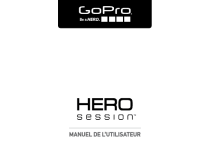
Lien public mis à jour
Le lien public vers votre chat a été mis à jour.